Comment changer la direction d'une feuille de calcul dans Excel 2013
Microsoft Excel 2013 possède un paramètre qui vous permet de spécifier la direction des nouvelles feuilles de calcul que vous créez. Ce paramètre affectera l'emplacement des colonnes dans les feuilles de calcul, ainsi que l'emplacement de départ du curseur.
Notre guide ci-dessous vous montrera où trouver ce paramètre dans le menu Options Excel afin que vous puissiez choisir si vous souhaitez que la colonne A soit à gauche ou à droite des nouvelles feuilles de calcul que vous créez.
Modifier la direction de la feuille de calcul dans Excel 2013
Les étapes de cet article vous dirigeront vers le menu Options Excel afin que vous puissiez modifier la direction des nouvelles feuilles de calcul que vous créez. Cela vous permettra de choisir si la feuille de calcul est disposée de gauche à droite (colonne A sur le côté gauche de la feuille de calcul) ou de droite à gauche (colonne A sur le côté droit de la feuille de calcul) .
- Ouvrez Microsoft Excel 2013.
- Cliquez sur l'onglet Fichier dans le coin supérieur gauche de la fenêtre.
- Cliquez sur le bouton Options en bas de la colonne sur le côté gauche de la fenêtre. Cela ouvrira une fenêtre Options Excel .
- Cliquez sur l'onglet Avancé dans la colonne de gauche de la fenêtre Options Excel .
- Faites défiler vers le bas jusqu'à la section Affichage de ce menu, recherchez le paramètre Direction par défaut, puis sélectionnez l'option De droite à gauche ou de gauche à droite . Comme mentionné ci-dessus, avec le paramètre de gauche à droite, la colonne A sera sur le côté gauche de la feuille de calcul. Avec l'option de droite à gauche, la colonne A sera sur le côté droit de la feuille de calcul.
- Cliquez sur le bouton OK au bas de la fenêtre après avoir fait votre sélection.

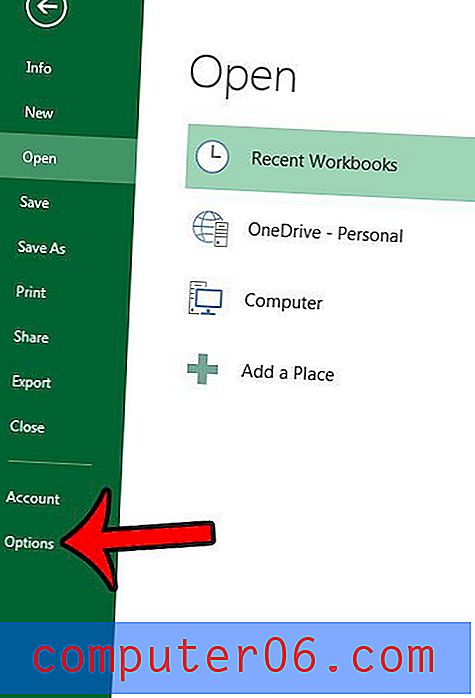
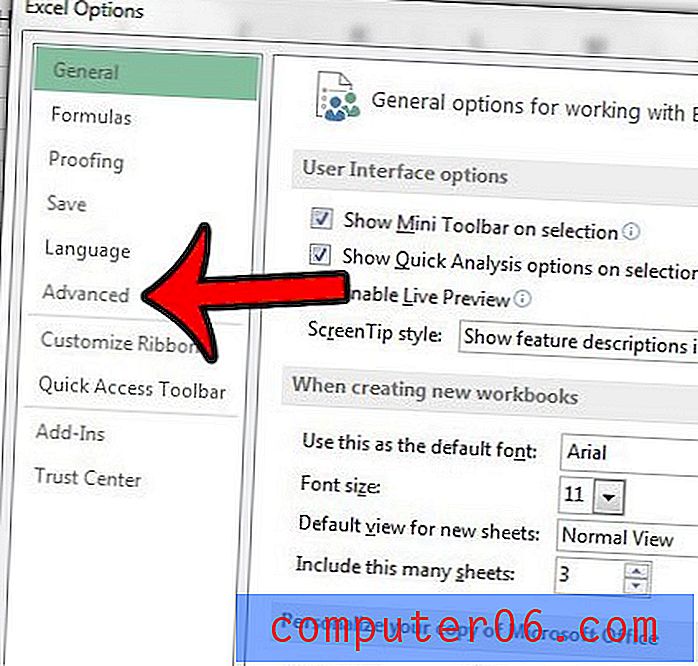
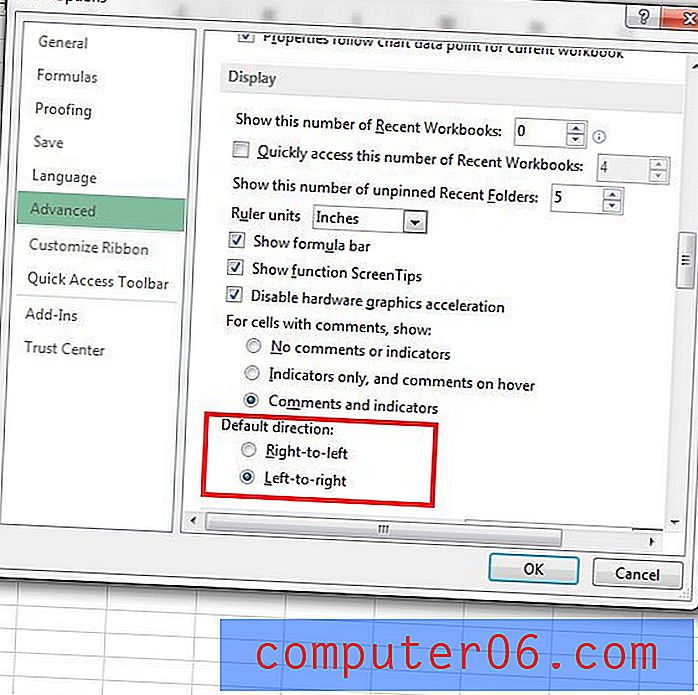
Notez que cela ne changera pas la direction de la feuille de calcul ouverte actuelle ou des feuilles de calcul existantes. Cela ne changera que la direction des nouvelles feuilles que vous créez.
Votre feuille de calcul est-elle un gâchis de polices différentes qui est difficile à lire? Découvrez comment modifier la police d'une feuille de calcul entière pour améliorer l'apparence de vos données.



